打印机脱机,小编教你处理打印机脱机的情况
Windows XP是美国微软公司研发的基于X86、X64架构的PC和平板电脑使用的操作系统,于2001年8月24日发布RTM版本,并于2001年10月25日开始零售。其名字中“XP”的意思来自英文中的“体验(Experience)”。该系统的默认桌面背景墙纸是Bliss,一张BMP格式的照片。是拍摄的纳帕县郊外的风景,照片中包括了高低起伏的绿山及有层积云和卷云的蓝天。
小编教你处理打印机脱机的情况,使用打印机打印东西是我们最为平常的一件事情了。但是在使用的过程中,也难免会出现一些问题,有些是比较麻烦的,而有些是比较轻松的事情,而打印机脱机就算是比较小的事情,那么我们该怎么来解决打印机脱机呢?
打印机脱机怎么解决
发现任务栏右下角打印机图标不会消失,可却也没有红色叹号显示。鼠标放上去有提示“一个文档待打印,原因为”
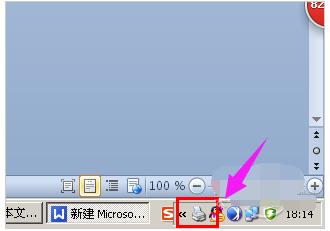
双击任务栏的打印机图标,打开打印机任务窗口,发现标题栏显示“脱机使用打印机”(有的只“脱机”两个字)

可以单击打印任务窗口中的“打印机”菜单,并选择“脱机使用打印机”
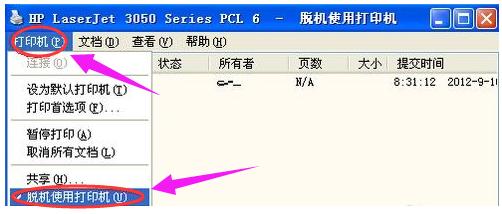
因为有时是不小心点到这个菜单命令了。如果不是,则到打印机上边去检查下网络连接或USB线是否连接稳定,重新拔插下试试。同时,也检查下自己电脑的网络或USB连接是否正常。

或者重启下打印机试试。

如果不行,可以尝试清理所有的打印机任务。由于打印后台服务程序处理失败而未能够打印任务,会停留在打印任务列表中而不会自动消失,从而导致打印队列堵塞,打印机显示“脱机”状态。这时可以“取消所有文档”清理掉停留的打印任务列表。

如果还不行,则需要重新启动打印服务程序了。

以上就是解决打印机脱机的方法了。如果还是不行,请尝试重启电脑,再重新打印或重复上面操作。
Windows XP服役时间长达13年,产生的经济价值也较高。据评测机构StatCounter的统计,2017年1月,在中国范围内,该系统的占有率为17.79%。主要原因是“习惯XP系统”而不愿意对其升级。 部分杀毒软件推出了诸如“XP盾甲”之类的服务,以提高系统安全性。